如何安装字体
如何在电脑上安装新的字体

如何在电脑上安装新的字体首先,要在电脑上安装新的字体,我们需要遵循一定的步骤。
下面我将介绍一个简单的方法来完成这个任务。
步骤一:查找合适的字体
在安装新字体之前,我们需要先找到我们想要使用的字体。
可以在各类字体网站或字体商店中搜索并下载。
确保选择的字体是免费的或者已经购买了授权。
步骤二:解压字体文件
下载字体后,通常会得到一个压缩包文件。
使用解压软件,如WinRAR或7-Zip等,解压字体文件到一个临时的文件夹中。
步骤三:安装字体
在字体文件夹中,你会看到一个或多个带有.ttf或.otf扩展名的字体文件。
选择你想要安装的字体文件,右键点击并选择“安装”选项。
此时,Windows系统会自动将字体文件复制到系统字体文件夹中。
稍等片刻,即可完成字体安装。
步骤四:重启应用程序
安装字体后,为了确保新字体能够在各类应用程序中正确显示,有些应用程序可能需要重新启动或重新加载字体才能生效。
例如,如果你想在Microsoft Word中使用这个新字体,你可能需要关闭并重新打开Word才能在字体列表中看到新安装的字体。
步骤五:测试新字体
完成上述步骤后,你可以打开任意应用程序,比如Word、Photoshop等,选择新安装的字体,并在文档中进行相关测试。
确保字体显示正常,没有任何问题。
总结:
通过以上简单步骤,你可以在电脑上安装新的字体。
记住,合法使用字体是非常重要的,尊重设计师的版权。
同时,小心不要过度安装过多的字体,以免影响电脑性能。
希望这篇文章能帮助你成功安装新的字体。
字体安装方法
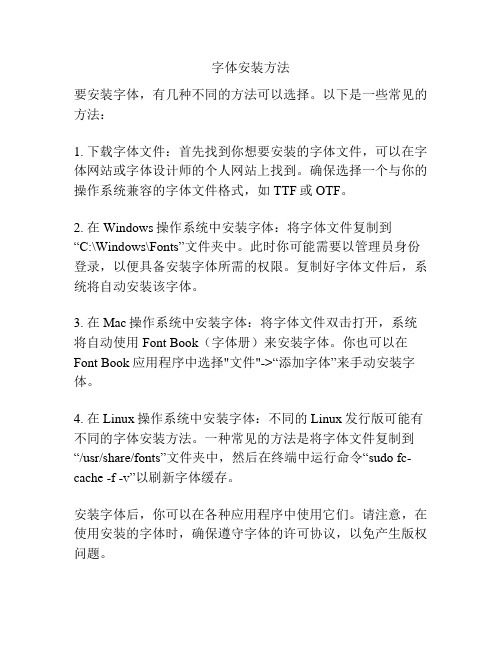
字体安装方法
要安装字体,有几种不同的方法可以选择。
以下是一些常见的方法:
1. 下载字体文件:首先找到你想要安装的字体文件,可以在字体网站或字体设计师的个人网站上找到。
确保选择一个与你的操作系统兼容的字体文件格式,如TTF或OTF。
2. 在Windows操作系统中安装字体:将字体文件复制到“C:\Windows\Fonts”文件夹中。
此时你可能需要以管理员身份登录,以便具备安装字体所需的权限。
复制好字体文件后,系统将自动安装该字体。
3. 在Mac操作系统中安装字体:将字体文件双击打开,系统将自动使用Font Book(字体册)来安装字体。
你也可以在Font Book应用程序中选择"文件"->“添加字体”来手动安装字体。
4. 在Linux操作系统中安装字体:不同的Linux发行版可能有不同的字体安装方法。
一种常见的方法是将字体文件复制到“/usr/share/fonts”文件夹中,然后在终端中运行命令“sudo fc-cache -f -v”以刷新字体缓存。
安装字体后,你可以在各种应用程序中使用它们。
请注意,在使用安装的字体时,确保遵守字体的许可协议,以免产生版权问题。
电脑字体怎么安装
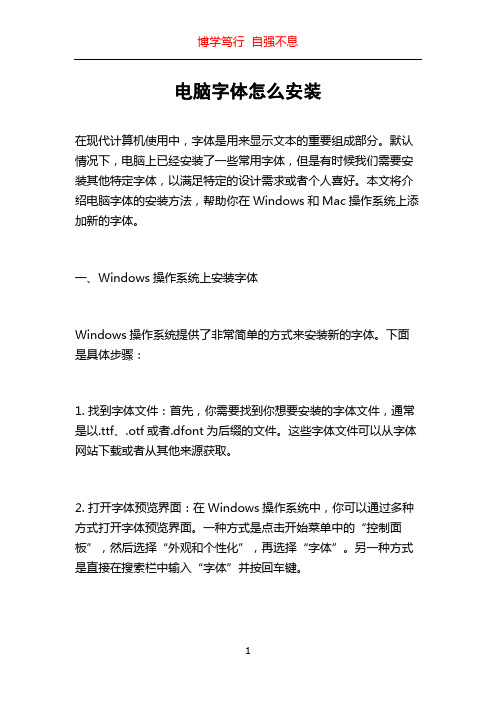
电脑字体怎么安装在现代计算机使用中,字体是用来显示文本的重要组成部分。
默认情况下,电脑上已经安装了一些常用字体,但是有时候我们需要安装其他特定字体,以满足特定的设计需求或者个人喜好。
本文将介绍电脑字体的安装方法,帮助你在Windows和Mac操作系统上添加新的字体。
一、Windows操作系统上安装字体Windows操作系统提供了非常简单的方式来安装新的字体。
下面是具体步骤:1. 找到字体文件:首先,你需要找到你想要安装的字体文件,通常是以.ttf、.otf或者.dfont为后缀的文件。
这些字体文件可以从字体网站下载或者从其他来源获取。
2. 打开字体预览界面:在Windows操作系统中,你可以通过多种方式打开字体预览界面。
一种方式是点击开始菜单中的“控制面板”,然后选择“外观和个性化”,再选择“字体”。
另一种方式是直接在搜索栏中输入“字体”并按回车键。
3. 安装字体:在字体预览界面中,查找并定位到你要安装的字体文件。
然后,右击字体文件,选择“安装”选项。
系统会立即安装该字体,并将其添加到可用的字体列表中。
4. 检查字体:安装完成后,你可以打开任何支持字体设置的应用程序(例如Microsoft Word、Adobe Photoshop等),在字体选择器中查找新安装的字体。
如果你可以找到该字体并正常使用,说明安装成功。
请注意,有些字体文件可能会包含特殊的许可证限制。
在安装字体之前,你应该确保你有合法的权限来使用该字体文件。
二、Mac操作系统上安装字体Mac操作系统与Windows操作系统相比,在安装字体方面稍有不同。
下面是具体步骤:1. 找到字体文件:与Windows操作系统一样,你首先需要找到要安装的字体文件。
通常,字体文件也是以.ttf、.otf或者.dfont为后缀的。
2. 双击字体文件:在Mac操作系统中,你可以通过双击字体文件来启动字体预览功能。
字体预览界面将显示字体的外观效果以及其他相关信息。
字体安装方法有哪些

字体安装方法有哪些引言字体在我们日常生活中扮演着非常重要的角色,它们不仅影响着我们的阅读体验,还可以用来表达个人风格和品味。
虽然操作系统中已经预装了一些常用字体,但有时我们仍然需要安装其他字体来满足个性化的需求。
本文将介绍字体安装的几种常见方法。
方法一:手动安装手动安装字体是最常见的安装方法之一。
以下是手动安装字体的步骤:1. 在字体之间选择你喜欢的字体。
可以从字体设计网站、字体分享网站以及商业字体代理商等渠道获取字体。
2. 下载字体文件,通常为`.ttf`、`.otf`等格式。
3. 在操作系统中打开字体文件所在的文件夹。
具体步骤因操作系统而异。
4. 将字体文件拖放到字体文件夹中。
字体文件夹通常位于操作系统的“字体”或“Fonts”目录下。
5. 等待字体文件安装完成。
一般情况下,系统会自动安装字体并更新字体列表。
方法二:使用字体管理工具另一种安装字体的方法是使用字体管理工具。
这些工具可以帮助用户更方便地安装、管理和预览字体。
以下是几种常见的字体管理工具:1. FontBaseFontBase 是一款免费的字体管理工具,支持Windows、Mac 和Linux 操作系统。
它提供了一个直观的用户界面,让用户可以快速安装、预览和搜索字体。
NexusFont 是一款免费的字体管理工具,仅适用于Windows 操作系统。
它支持自动安装字体,同时具有字体预览、标签分类和可自定义组织的功能。
3. RightFontRightFont 是一款适用于Mac 系统的字体管理工具。
它带有漂亮的用户界面,支持字体预览和搜索功能,还可以将字体同步到云端,方便在不同设备上使用。
以上只是几种常见的字体管理工具,还有许多其他可供选择的工具,可以根据个人需求选取合适的工具。
方法三:使用第三方应用商店除了手动安装和使用字体管理工具之外,一些操作系统还提供了第三方应用商店来方便用户安装字体。
例如,Microsoft Store 是Windows 10 操作系统中自带的应用商店,用户可以在其中搜索并安装各种字体。
下载字体后如何安装字体

安装字体方法:(一)、本方法是利用创建快捷方式安装字体方法。
这种方法适合安装字体的时间较频繁时使用。
在桌面空白地方,单击鼠标右键,选择“新建”——“快捷方式”(这时桌面上创建一个新的快捷方式图标),并弹出一个“创建快捷方式”对话框.在方框内输入(windows\fonts).下一步——--框内显示“Fonts”,点击完成。
然后桌面上就出现了一个带小键头的(fonts文件夹的快捷方式).
把刚才建的快捷方式剪切到C:\Documents and Settings\SendTo文件夹下粘贴。
(如果找不到SendTo文件夹,有可能是隐藏了,把它显示出来就可以)。
这样,每次下载了新字体后,只需要在字体文件上单击右键,"发送到”-”fonts"就可以安装字体了,非常方便.
(二)、也可以这样操作:开始——-—运行,在框内输入“Fonts",然后确认。
进入字体窗口,把下载的字体复制并粘贴即可,也可以直接拖放进去。
如何在Windows上安装和管理字体

如何在Windows上安装和管理字体在日常的电脑使用中,字体的选择和运用能够极大地影响我们文档、设计、网页浏览等方面的体验。
有时候,我们可能需要安装一些特定的字体来满足工作、学习或者个性化的需求。
那么,如何在 Windows操作系统上安装和管理字体呢?下面就来详细介绍一下。
一、安装字体1、从互联网下载字体首先,您可以通过搜索引擎找到您想要的字体。
但要注意选择可靠的字体网站,以避免下载到恶意软件或侵权字体。
一些常见的字体下载网站有字体之家、站长字体等。
下载字体时,通常会得到一个压缩文件,解压后会得到字体文件(通常是以ttf、otf 等为扩展名)。
2、手动安装字体找到解压后的字体文件,右键单击它,然后选择“安装”。
Windows会自动将字体安装到系统中,并在相关的应用程序中可用。
3、批量安装字体如果您有多个字体需要安装,可以将它们全部选中,然后右键单击其中一个字体文件,选择“安装”。
这样可以一次性安装多个字体,节省时间。
4、通过字体控制面板安装您还可以通过 Windows 的字体控制面板来安装字体。
按下Windows + R 键,输入“fonts”并回车,打开字体控制面板。
然后将字体文件拖放到字体控制面板窗口中,即可完成安装。
二、查看已安装的字体要查看已经安装在 Windows 系统中的字体,可以通过以下几种方式:1、使用字体控制面板如前面所述打开字体控制面板,在这里您可以看到系统中已安装的所有字体的列表。
您可以预览字体的样式,还可以对字体进行删除、隐藏等操作。
2、在应用程序中查看许多应用程序,如 Word、Photoshop 等,在字体选择菜单中会显示系统已安装的字体。
您可以在这些应用程序中查看和选择您需要的字体。
三、管理字体1、字体的删除如果您安装了一些不再需要的字体,可以将其删除以节省系统资源。
在字体控制面板中,右键单击要删除的字体,选择“删除”。
请注意,某些系统字体是受保护的,无法删除。
2、字体的隐藏如果您有一些字体暂时不想使用,但又不想删除,可以将其隐藏。
添加仿宋字体的步骤

添加仿宋字体的步骤1.引言1.1 概述概述部分的内容:在日常生活和工作中,我们经常会遇到需要使用不同字体的情况。
而仿宋字体作为一种常见的字体之一,具有其独特的韵味和美感,被广泛应用于书法、文学创作、广告设计等领域。
然而,在某些系统或编辑软件中,并没有默认安装仿宋字体,这给我们的日常应用带来了一些不便。
为了解决这个问题,本文将向大家介绍添加仿宋字体的步骤。
通过简单的几个操作,可以让您的电脑或软件中拥有仿宋字体,从而满足您在文字排版和设计中的需求。
本文将会系统地介绍如何从互联网上下载并安装仿宋字体,以及如何在常见的文字处理软件中进行设置和应用。
无论您是有专业需求的设计师,还是普通的办公人员,本文都会为您提供所需的指导和帮助。
在接下来的正文部分,我们将逐步给出添加仿宋字体的具体步骤,从寻找可靠的字体资源网站开始,到对字体文件进行下载和安装,再到在各种常见的文字处理软件中进行设置和应用。
通过跟随本文的指导,您将轻松掌握添加仿宋字体的方法,并在需要时灵活运用。
尽管步骤可能会因不同的操作系统和软件版本稍有差异,但我们将尽力提供通用的指引和建议。
同时,在介绍每个步骤的操作时,我们将以文字和图示相结合的方式,使您更加清晰地理解和实践。
无论您是初次接触字体安装的新手,还是有一定经验的老手,相信本文都能为您提供有益的信息和参考。
通过学习和应用本文所介绍的添加仿宋字体的步骤,相信您将可以充分发挥字体的美学价值,在文字排版和设计中展示出更多的个性和创意。
请跟随我们的引导,开始您的字体之旅吧!文章结构部分的内容可以按照以下方式编写:1.2 文章结构本文按照以下结构组织:引言部分介绍了本文的概述、文章结构和目的。
在概述中,我们简要介绍了添加仿宋字体的重要性以及本文将讨论的步骤。
文章结构部分指出了本文的章节安排及各章节的内容。
接下来,正文部分详细介绍了添加仿宋字体的步骤。
在步骤一中,我们将介绍获取仿宋字体文件的方法,包括在互联网上搜索和从授权的字体库中下载。
如何为电脑安装新的字体
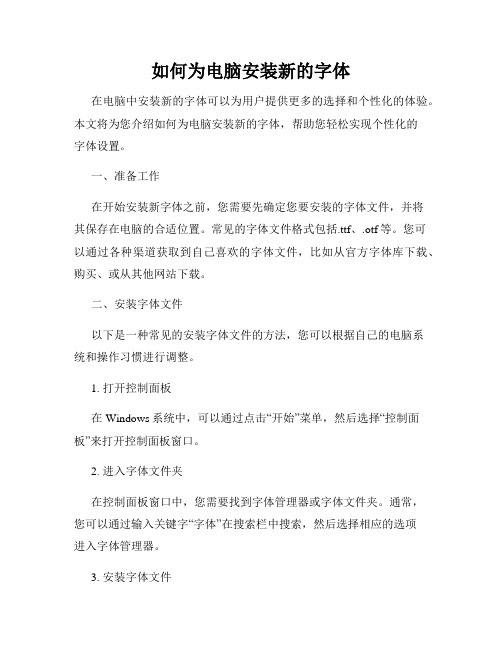
如何为电脑安装新的字体在电脑中安装新的字体可以为用户提供更多的选择和个性化的体验。
本文将为您介绍如何为电脑安装新的字体,帮助您轻松实现个性化的字体设置。
一、准备工作在开始安装新字体之前,您需要先确定您要安装的字体文件,并将其保存在电脑的合适位置。
常见的字体文件格式包括.ttf、.otf等。
您可以通过各种渠道获取到自己喜欢的字体文件,比如从官方字体库下载、购买、或从其他网站下载。
二、安装字体文件以下是一种常见的安装字体文件的方法,您可以根据自己的电脑系统和操作习惯进行调整。
1. 打开控制面板在Windows系统中,可以通过点击“开始”菜单,然后选择“控制面板”来打开控制面板窗口。
2. 进入字体文件夹在控制面板窗口中,您需要找到字体管理器或字体文件夹。
通常,您可以通过输入关键字“字体”在搜索栏中搜索,然后选择相应的选项进入字体管理器。
3. 安装字体文件在字体管理器或字体文件夹中,您可以看到当前已安装的字体列表。
为了安装新的字体文件,您可以将字体文件从原始位置拖动到字体文件夹窗口中。
也可以右键点击字体文件,选择“安装”选项进行安装。
系统将自动安装该字体文件。
4. 确认安装成功安装完成后,您可以在字体管理器或字体文件夹中看到新安装的字体。
此时,您可以在各种编辑软件中选择并使用这些字体。
三、测试新字体安装完成后,您可以进行一些测试来确保新安装的字体正常工作。
1. 打开文档或编辑软件打开您常用的文档或编辑软件,可以是Microsoft Word、Adobe Photoshop等。
在文件中选择字体工具或文本格式工具。
2. 选择新字体在字体工具中,您应该可以看到新安装的字体出现在字体列表中。
选择您安装的新字体,并应用到文本中。
如果字体在列表中没有出现,请确认您已经正确安装了字体文件。
3. 查看效果通过在文本中输入一段文字,并应用新字体,您可以查看新字体的外观、风格和大小。
根据需要,您可以调整字体的大小、颜色等。
如何添加或移除电脑上的字体

如何添加或移除电脑上的字体电脑字体是我们在进行文字处理、设计和排版时必不可少的元素之一。
有时候,我们可能需要添加新的字体以满足特定的需求;而在某些情况下,我们也可能需要移除一些不常用或冗余的字体以提升电脑性能或保持界面整洁。
本文将介绍如何在电脑上添加或移除字体的方法。
一、如何添加字体无论是从互联网下载字体还是通过其他方式获取字体文件,添加字体的操作都十分简单。
以下是在Windows和Mac操作系统上添加字体的具体方法:Windows系统:1. 首先,找到你想要添加的字体文件,通常是以.ttf、.otf或.dfont结尾的文件。
2. 右键点击字体文件,然后选择“安装”选项。
系统将自动安装该字体并将其添加到字体库中。
你也可以复制字体文件到“C:\Windows\Fonts”文件夹中以完成安装。
Mac系统:1. 首先,找到你想要添加的字体文件,同样是以.ttf、.otf或.dfont结尾的文件。
2. 双击字体文件,系统会自动打开字体预览界面。
3. 在字体预览界面中,点击“安装字体”按钮。
系统会将该字体添加到字体库中。
无论是在Windows还是Mac系统上添加字体,完成后你就可以在各种应用程序中使用新添加的字体了。
二、如何移除字体当你有大量字体安装在电脑上或者想要清理掉一些不常用的字体时,移除字体就变得非常有用了。
下面是在Windows和Mac操作系统上移除字体的步骤:Windows系统:1. 打开控制面板,可以通过点击开始菜单,然后搜索“控制面板”并进入。
2. 在控制面板中,选择“外观和个性化”选项。
3. 点击“字体”选项,打开字体管理窗口。
4. 在字体管理窗口中,选中你要移除的字体,然后点击窗口上方的“删除”按钮,确认删除操作。
Mac系统:1. 打开“字体册”应用程序,可以通过在Launchpad或应用程序文件夹中找到。
2. 在字体册中,选择你要移除的字体文件,然后点击右键,在弹出菜单中选择“移至废纸篓”。
如何在Mac系统中安装新的字体

如何在Mac系统中安装新的字体在Mac系统中安装新的字体是一项相对简单的任务。
以下是一些简洁明了的步骤来帮助您完成这个过程。
1. 下载字体文件在开始之前,您需要下载您想要安装的字体文件。
您可以在许多免费或付费的字体网站上找到各种字体文件。
确保您从可信赖的来源下载字体文件,以避免安全问题。
2. 解压字体文件大多数字体文件下载下来是压缩文件,您需要将其解压缩。
通过双击压缩文件,系统将自动解压缩,生成字体文件。
3. 打开字体册在Mac系统中,您可以通过以下两种方式打开字体册:- 通过“Finder”进入“应用程序”文件夹,然后双击打开“字体册”应用程序。
- 使用“Spotlight”搜索功能,输入“字体册”,然后点击打开应用程序。
4. 安装字体一旦字体册打开,您可以按照以下步骤安装字体:- 将字体文件拖放到字体册窗口中。
您也可以通过选择“文件” > “添加字体”来导入字体文件。
- 字体册将显示字体文件并进行安装。
您可以在“所有字体”选项卡中找到新安装的字体。
- 单击新安装的字体,您可以预览不同样式和大小的字体。
如果您满意,请点击“安装字体”按钮。
5. 检查字体完成字体安装后,您可以在其他应用程序中检查新安装的字体是否可用。
例如,您可以打开文本编辑器或办公软件,选择新安装的字体并应用于您的文本。
总结:通过简单的步骤,您可以在Mac系统中轻松安装新的字体。
请记住,下载字体时要从可信赖的来源获取文件,以确保系统的安全性。
安装后,请适用于您的应用程序并享受使用新字体的体验。
如何安装和卸载电脑字体及应用

如何安装和卸载电脑字体及应用字体在电脑中扮演着重要的角色,它们影响着我们在键盘上输入文字时所看到的样式。
有时候,我们可能需要安装新的字体以满足特定的设计需求或个人喜好,而在其他情况下,为了节省空间或优化系统性能,我们可能需要卸载一些无用的字体。
本文将向您介绍如何在电脑上安装和卸载字体及应用程序。
一、安装电脑字体1. 获取字体文件在安装字体之前,您首先需要获取字体文件。
字体文件通常以.ttf、.otf等格式出现,并且可以从官方网站、专业字体市场或者免费字体资源网站上下载。
确保您从可信赖的来源获取字体文件,以避免下载到带有恶意软件的文件。
2. 安装字体一旦您获得了字体文件,可以按照以下步骤将其安装到您的电脑上:- 在开始菜单中搜索并打开“字体”文件夹。
- 将字体文件复制并粘贴到字体文件夹中。
您也可以直接双击字体文件,系统会提示您安装字体。
- 等待片刻,直到字体被成功安装。
您可以在字体文件夹中查看新安装的字体。
3. 使用新字体一旦字体被成功安装,您可以在各种应用程序(如文字处理软件、图形设计工具等)中使用它们。
通常,在字体选择工具中,您可以找到新安装的字体并将其应用于您的文本。
二、卸载电脑字体1. 了解字体在卸载字体之前,您需要了解每个字体的具体情况,以避免误删系统必需的字体。
您可以通过以下步骤查看已安装字体的详细信息:- 在开始菜单中搜索并打开“字体”文件夹。
- 右键单击要查看的字体,并选择“属性”。
- 在弹出的属性窗口中,您可以了解字体的名称、版本、版权信息等。
2. 卸载字体一旦您确定要卸载的字体,可以按照以下步骤进行操作:- 在开始菜单中搜索并打开“字体”文件夹。
- 右键单击要卸载的字体,并选择“删除”或“卸载”选项。
此选项可能因操作系统而异。
- 系统会要求您确认是否要卸载字体,确认后字体将被彻底删除。
请注意,在卸载字体之前,建议您备份所需字体的文件,以防意外情况发生。
三、安装和卸载应用程序除了安装和卸载字体外,我们有时还需要进行应用程序的安装和卸载以满足我们的需求。
字体安装教程
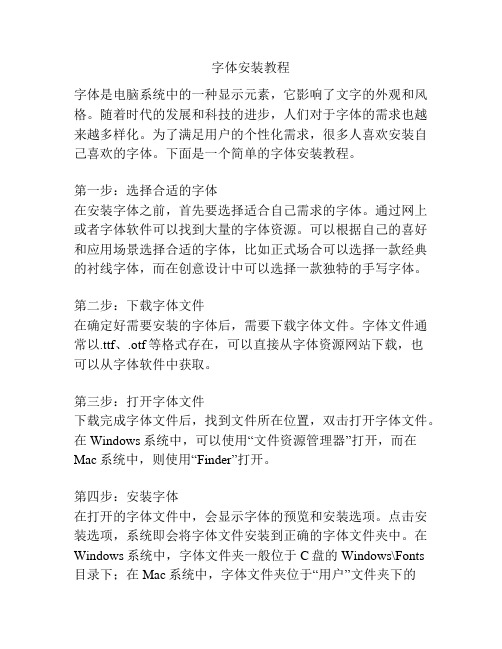
字体安装教程字体是电脑系统中的一种显示元素,它影响了文字的外观和风格。
随着时代的发展和科技的进步,人们对于字体的需求也越来越多样化。
为了满足用户的个性化需求,很多人喜欢安装自己喜欢的字体。
下面是一个简单的字体安装教程。
第一步:选择合适的字体在安装字体之前,首先要选择适合自己需求的字体。
通过网上或者字体软件可以找到大量的字体资源。
可以根据自己的喜好和应用场景选择合适的字体,比如正式场合可以选择一款经典的衬线字体,而在创意设计中可以选择一款独特的手写字体。
第二步:下载字体文件在确定好需要安装的字体后,需要下载字体文件。
字体文件通常以.ttf、.otf等格式存在,可以直接从字体资源网站下载,也可以从字体软件中获取。
第三步:打开字体文件下载完成字体文件后,找到文件所在位置,双击打开字体文件。
在Windows系统中,可以使用“文件资源管理器”打开,而在Mac系统中,则使用“Finder”打开。
第四步:安装字体在打开的字体文件中,会显示字体的预览和安装选项。
点击安装选项,系统即会将字体文件安装到正确的字体文件夹中。
在Windows系统中,字体文件夹一般位于C盘的Windows\Fonts目录下;在Mac系统中,字体文件夹位于“用户”文件夹下的“Library/Fonts”目录中。
第五步:重启应用程序安装字体后,有些应用程序可能需要重新启动才能加载新安装的字体。
因此,在安装完成后,最好关闭并重启所使用的应用程序,以确保新安装的字体能够正常显示。
总结:通过以上简单的步骤,大家就可以轻松地安装自己喜欢的字体了。
字体安装的本质是将字体文件复制到系统的字体文件夹中,让系统能够识别和使用这些字体文件。
但是需要注意的是,字体拥有版权,下载和使用字体时请遵守版权法,以免引发法律纠纷。
如何在电脑上安装和卸载字体

如何在电脑上安装和卸载字体在计算机的日常使用中,我们经常需要使用各种字体来展示文档或美化设计。
然而,有时候我们可能需要安装新的字体或者卸载不再需要的字体。
本文将向您介绍如何在电脑上安装和卸载字体的方法,以帮助您更好地管理您的字体库。
一、安装字体的方法安装新的字体能够为我们的计算机增添不同风格的字体选择,以下是几种常见的安装字体的方法:1. 从字体文件夹中直接安装:在某些情况下,我们可能已经下载好了所需的字体文件。
这时,您只需要将字体文件复制到系统的字体文件夹中,即可自动安装字体。
要找到字体文件夹,可以在开始菜单中搜索“字体文件夹”,然后打开该文件夹,将字体文件粘贴到其中即可。
2. 使用字体管理软件:除了直接复制字体文件到字体文件夹以外,您还可以使用一些字体管理软件来安装字体。
这些软件通常提供更加便捷的界面和功能,使字体的安装过程更加简单。
一些常见的字体管理软件包括FontBase、Nexus Font和Adobe Font Folio等。
3. 通过字体安装器安装:对于一些商业字体,制作商通常会提供字体安装器。
您只需要运行该安装器,按照步骤进行操作,即可完成字体的安装。
这种方法尤其适用于一些复杂的字体,如中文字体等。
二、卸载字体的方法除了安装新的字体,我们有时候也需要卸载一些不再需要的字体。
以下是卸载字体的几种常见方法:1. 使用字体管理软件:如同安装字体一样,您可以使用字体管理软件来进行字体的卸载。
打开所选字体管理软件,选择需要卸载的字体,点击相应的选项即可。
这种方法相对简单直观,能够帮助您更快地删除不需要的字体。
2. 通过字体文件夹卸载:另一种常见的卸载字体的方法是通过字体文件夹进行操作。
打开字体文件夹后,选择需要卸载的字体,右键点击并选择“删除”或“卸载”选项,即可将字体从系统中移除。
需要注意的是,卸载字体后,您将无法再使用该字体来展示文档或设计。
在卸载之前,请确保您不再需要这些字体,或者您已经备份了相关文件。
字体安装方法

字体安装方法字体是文字的视觉表达形式之一,不同的字体能够赋予文字不同的风格和特点。
在电脑上使用自己喜欢的字体,能够让我们在写作、设计和排版等方面更加得心应手。
下面介绍一下字体的安装方法。
首先,我们需要找到想要安装的字体文件。
字体文件通常是以.ttf、.otf、.fon等格式存储的。
可以通过字体网站、字体合集等途径获取字体文件。
在确保字体文件来源可靠的前提下,我们才可以进行安装。
安装字体的方式有多种途径,下面将介绍几种常见的方法。
方法一:使用操作系统自带的字体管理工具安装。
在Windows系统中,我们可以通过以下步骤进行字体安装:1. 将字体文件复制到字体文件夹(一般路径为C:\Windows\Fonts)。
2. 在资源管理器中打开字体文件夹,找到刚刚复制的字体文件。
3. 双击字体文件,会弹出一个预览窗口,点击“安装”按钮即可完成安装。
在Mac系统中,字体安装的步骤如下:1. 将字体文件复制到字体文件夹(一般路径为MacintoshHD\Library\Fonts)。
2. 打开“字体册”(Font Book)应用程序,可以在“应用程序”文件夹中找到。
3. 在字体册中找到刚刚复制的字体文件,双击打开。
4. 点击“安装字体”按钮即可完成安装。
方法二:使用字体管理软件进行安装。
字体管理软件可以提供更加直观和简便的字体安装方式。
如Windows系统中的字体管理器、字体工具软件等,Mac系统中的Font Book等。
使用这些软件可以将字体文件直接拖拽到应用程序中进行安装。
方法三:使用专业设计软件进行字体安装。
有些设计软件如Adobe系列软件、CorelDRAW等,在安装过程中也会提供字体安装选项。
通过这些软件进行字体安装,可以直接在软件中使用这些字体。
无论采用何种方法进行字体安装,安装完成后,我们就可以在各种文字处理软件、设计软件、网页编辑器等应用程序中选择安装的字体进行使用了。
在使用字体时,我们可以根据需要对文字进行加粗、调整大小、设置样式等操作。
电脑字体安装方法

电脑字体安装方法安装电脑字体的方法如下:1. 找到需要安装的字体文件。
字体文件通常以.ttf或.otf为后缀。
你可以从互联网上下载字体文件,或者将字体文件从其他电脑复制到你的电脑上。
2. 双击打开字体文件。
在Windows操作系统中,这将打开字体预览窗口。
你可以在此窗口中查看字体样式,并确定是否要安装该字体。
3. 点击“安装”按钮。
在字体预览窗口的顶部,你会看到一个“安装”按钮或一个文件夹图标。
点击该按钮,系统将会自动安装该字体。
4. 等待安装完成。
安装过程可能需要几秒钟到几分钟不等,具体时间取决于字体的大小和你的电脑性能。
5. 重启应用程序。
一旦字体安装完成,你需要重启你正在使用的应用程序(如Word、Photoshop等),以便它们能够加载并显示新安装的字体。
如果你是Mac用户,字体安装方法略有不同。
Mac用户可以按照以下步骤安装字体:1. 找到需要安装的字体文件。
字体文件通常以.ttf或.otf为后缀。
你可以从互联网上下载字体文件,或者将字体文件从其他电脑复制到你的Mac电脑上。
2. 双击打开字体文件。
这将会在Font Book(字体册)应用程序中打开。
你也可以在Launchpad(启动台)中找到并打开字体册。
3. 点击“安装字体”按钮。
在字体册窗口的顶部,你会看到一个“安装字体”按钮。
点击该按钮,系统将会自动安装该字体。
4. 等待安装完成。
安装过程可能需要几秒钟到几分钟不等,具体时间取决于字体的大小和你的电脑性能。
5. 重启应用程序。
一旦字体安装完成,你需要重启你正在使用的应用程序(如Pages、Keynote等),以便它们能够加载并显示新安装的字体。
如何安装一个新的字体
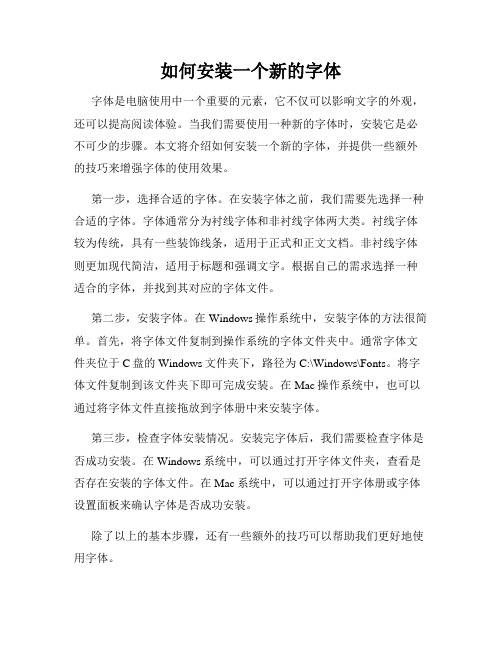
如何安装一个新的字体字体是电脑使用中一个重要的元素,它不仅可以影响文字的外观,还可以提高阅读体验。
当我们需要使用一种新的字体时,安装它是必不可少的步骤。
本文将介绍如何安装一个新的字体,并提供一些额外的技巧来增强字体的使用效果。
第一步,选择合适的字体。
在安装字体之前,我们需要先选择一种合适的字体。
字体通常分为衬线字体和非衬线字体两大类。
衬线字体较为传统,具有一些装饰线条,适用于正式和正文文档。
非衬线字体则更加现代简洁,适用于标题和强调文字。
根据自己的需求选择一种适合的字体,并找到其对应的字体文件。
第二步,安装字体。
在Windows操作系统中,安装字体的方法很简单。
首先,将字体文件复制到操作系统的字体文件夹中。
通常字体文件夹位于C盘的Windows文件夹下,路径为C:\Windows\Fonts。
将字体文件复制到该文件夹下即可完成安装。
在Mac操作系统中,也可以通过将字体文件直接拖放到字体册中来安装字体。
第三步,检查字体安装情况。
安装完字体后,我们需要检查字体是否成功安装。
在Windows系统中,可以通过打开字体文件夹,查看是否存在安装的字体文件。
在Mac系统中,可以通过打开字体册或字体设置面板来确认字体是否成功安装。
除了以上的基本步骤,还有一些额外的技巧可以帮助我们更好地使用字体。
首先,备份已有字体。
在安装新字体之前,我们可以提前备份原有的字体文件,以防安装后出现问题。
将原有的字体文件复制到其他位置,或者创建一个字体备份文件夹来存放备份文件。
其次,了解字体的版权情况。
有些字体可能存在版权限制,需要购买或获得许可才能安装和使用。
在选择和安装字体时,确保遵守相关的版权规定,以免侵权。
另外,可以使用字体管理工具来管理已安装的字体。
这些工具可以帮助我们预览字体、筛选字体、卸载字体等操作,方便我们更好地管理和使用字体。
最后,为了更好地显示字体,我们可以调整操作系统和应用程序的显示设置。
通过增大字号、调整显示分辨率等方法,可以使字体在屏幕上更加清晰和易读。
电脑如何安装新的字体
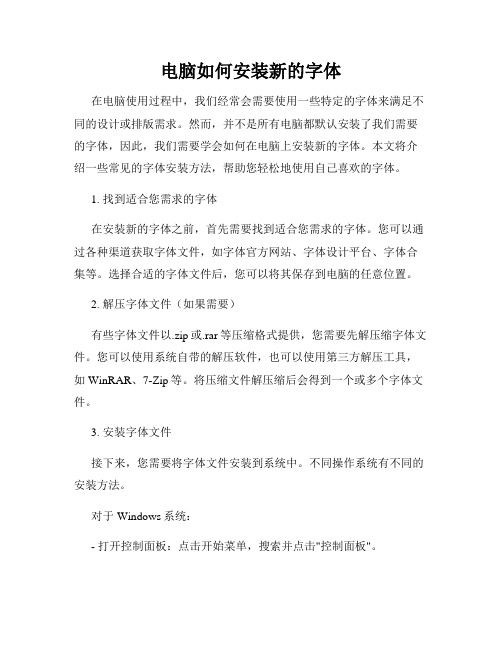
电脑如何安装新的字体在电脑使用过程中,我们经常会需要使用一些特定的字体来满足不同的设计或排版需求。
然而,并不是所有电脑都默认安装了我们需要的字体,因此,我们需要学会如何在电脑上安装新的字体。
本文将介绍一些常见的字体安装方法,帮助您轻松地使用自己喜欢的字体。
1. 找到适合您需求的字体在安装新的字体之前,首先需要找到适合您需求的字体。
您可以通过各种渠道获取字体文件,如字体官方网站、字体设计平台、字体合集等。
选择合适的字体文件后,您可以将其保存到电脑的任意位置。
2. 解压字体文件(如果需要)有些字体文件以.zip或.rar等压缩格式提供,您需要先解压缩字体文件。
您可以使用系统自带的解压软件,也可以使用第三方解压工具,如WinRAR、7-Zip等。
将压缩文件解压缩后会得到一个或多个字体文件。
3. 安装字体文件接下来,您需要将字体文件安装到系统中。
不同操作系统有不同的安装方法。
对于Windows系统:- 打开控制面板:点击开始菜单,搜索并点击"控制面板"。
- 进入字体文件夹:在控制面板中,选择"外观和个性化",然后点击"字体"。
- 安装字体:将字体文件拖拽到字体文件夹中,或右键点击字体文件,选择"安装"。
对于Mac系统:- 打开字体册:点击启动台中的"字体册"图标。
- 安装字体:将字体文件拖拽到字体册窗口中,或右键点击字体文件,选择"打开",然后点击"安装字体"按钮。
4. 检查字体是否安装成功完成字体安装后,您可以进行一些简单的检查,确保字体已成功安装。
对于Windows系统:- 打开字体文件夹:重复步骤2中打开控制面板和字体文件夹的操作。
- 检查字体:在字体文件夹中,您应该能够看到刚刚安装的字体。
对于Mac系统:- 打开字体册:重复步骤3中打开字体册的操作。
- 检查字体:在字体册中,您应该能够看到刚刚安装的字体。
如何在电脑上安装和使用字体

如何在电脑上安装和使用字体字体是电脑中文字的外观呈现,不同的字体可以给文本带来不同的风格和氛围。
在电脑上安装和使用字体可以让我们在编辑文档、设计海报、制作PPT等工作中更加自由地选择合适的字体。
本文将介绍如何在电脑上安装和使用字体,并提供一些字体的选择建议。
一、安装字体1. 在网上下载字体文件:首先,在网上搜索并下载你喜欢的字体文件。
字体文件通常以.ttf、.otf等格式保存。
确保下载的字体文件是来源可靠、无病毒的。
2. 解压字体文件:下载完成后,将字体文件解压到一个你能够方便找到的文件夹中。
解压后的字体文件通常以.ttf或.otf为后缀。
3. 安装字体文件:找到解压后的字体文件,右键点击字体文件,选择“安装”选项。
字体文件将被自动安装到系统字体库中。
二、使用字体1. 在文字处理软件中使用字体:打开你常用的文字处理软件,如Microsoft Word、Adobe Photoshop等,在字体选择工具栏中,你可以看到新安装的字体。
选择你想使用的字体,然后开始编辑文本。
如果你的软件没有显示新安装的字体,可以尝试重新启动软件。
2. 在网页设计中使用字体:如果你是网页设计师,你可以在CSS样式表中使用新安装的字体。
在CSS样式表中,使用@font-face规则引入字体文件,然后在需要应用该字体的元素中,使用font-family属性来指定字体名称。
这样,你的网页将能够正确地显示所选的字体。
3. 在其他设计软件中使用字体:除了文字处理软件和网页设计软件,许多其他设计软件也支持自定义安装的字体。
例如,Adobe Illustrator、CorelDRAW等矢量图形编辑软件,以及Adobe InDesign、QuarkXPress等排版软件,都可以使用新安装的字体。
三、字体选择建议1. 考虑使用系统默认字体:大多数操作系统都会预装一些优秀的字体,如宋体、微软雅黑、Arial等。
这些字体在不同的设备上都能够正常显示,并且具有良好的可读性。
安装新字体的三种方法

安装新字体的三种方法
今天有位朋友打听安装新字体的问题,方便起见,发到博客中,供大家参考。
我的字体下载后解压到F盘方正字体文件夹中
方法一、打开控制面板,切换到经典视图,找到字体,打开后是一个文件夹,点选右上方文件选择安装新字体
在提示中我们依次选择驱动器、文件夹“全选”后,就可以点确定了
方法二、直接打开C:\WINDOWS\Fonts文件夹把字体文件truetype复制粘贴到这里
方法三、如果字体较多怕影响到C盘空间(我的字体库300M)可以利用资源管理器,鼠标右键拖动的方法。
1.打开C:\WINDOWS\Fonts文件夹,点选文件夹(打开左侧的资源管理器)
2.在左侧管理器中找到字库文件夹我的是f:\方正字库\方正字库
3.ctrl+A全选字体文件(也可以个别选择),用鼠标右键拖动到左侧的
C:\WINDOWS\Fonts上,当该文件夹变色是松开鼠标
选择在当前位置创建快捷方式,安装新字体开始了。
- 1、下载文档前请自行甄别文档内容的完整性,平台不提供额外的编辑、内容补充、找答案等附加服务。
- 2、"仅部分预览"的文档,不可在线预览部分如存在完整性等问题,可反馈申请退款(可完整预览的文档不适用该条件!)。
- 3、如文档侵犯您的权益,请联系客服反馈,我们会尽快为您处理(人工客服工作时间:9:00-18:30)。
找到需要使用的字体
一、打开我们提供的图片源文件压缩包(rar格式)下面用海报压缩为例子。
实际情况亲需要修改什么图片就打开什么图片的压缩包安装字体!
压缩包除了红框中是PSD源文件,其它的都是字体文件。
选中字体复制好。
WIN7下安装字体
二、复制好要安装的字体。
三、打开“计算机”-》“控制面板”-》“字体”
四、粘贴字体就可以安装成功了。
XP下安装字体
一、复制好要安装的字体。
二、打开“我的电脑”-》“控制面板”-》“字体”
如果不喜欢我们提供的字体,可以自己下载其它的字体!西色设计推荐字体下载网站百度搜索“叶子树字体下载”
/Soft/font/。
